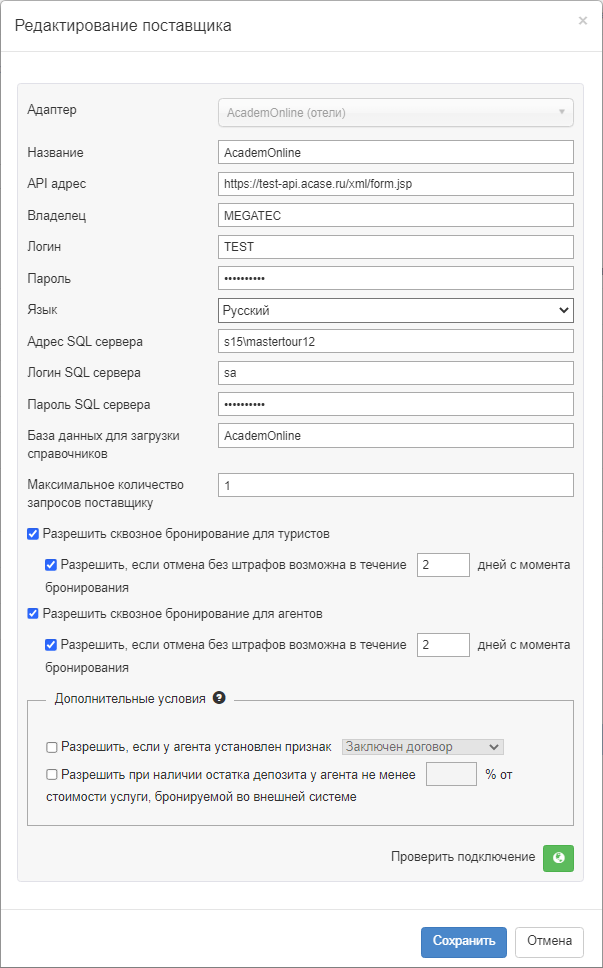Мастер-Тур(15):Программа туров. Внешние системы. AcademOnline (Академсервис) — различия между версиями
| [непроверенная версия] | [досмотренная версия] |
Kiriy (обсуждение | вклад) (→Создание услуги проживания и нового тура) |
Kiriy (обсуждение | вклад) (→Работа в системе) |
||
| Строка 138: | Строка 138: | ||
|}<br/> | |}<br/> | ||
| − | При бронировании может выйти сообщение: | + | При бронировании может выйти сообщение, оно приходит от внешней системы, которое предупреждает что введены дублирующиеся данные туристов (фамилия и имя) по данной брони. Необходимо изменить данные или дату выезда.: |
{| border="1" style="border-collapse:collapse" | {| border="1" style="border-collapse:collapse" | ||
| Строка 146: | Строка 146: | ||
|}<br/> | |}<br/> | ||
| − | |||
* После бронирования пользователь переходит в экран [[Мастер-Web:Руководство_пользователя._Работа_в_системе_online_бронирования#Просмотр подробной информации о заказе («OrderInfo.aspx»)|Информация о заказе]], где может увидеть всю информацию по своей путевке, включая сумму штрафа за аннуляцию.<br /> | * После бронирования пользователь переходит в экран [[Мастер-Web:Руководство_пользователя._Работа_в_системе_online_бронирования#Просмотр подробной информации о заказе («OrderInfo.aspx»)|Информация о заказе]], где может увидеть всю информацию по своей путевке, включая сумму штрафа за аннуляцию.<br /> | ||
| Строка 159: | Строка 158: | ||
После того как путевка забронирована, она автоматически отправляется во внешнюю систему и ей присваивается номер во внешней системе, который можно увидеть: | После того как путевка забронирована, она автоматически отправляется во внешнюю систему и ей присваивается номер во внешней системе, который можно увидеть: | ||
| − | * | + | * В '''ПК Мастер-тур''' в экране '''История путевок''' |
{| border="1" style="border-collapse:collapse" | {| border="1" style="border-collapse:collapse" | ||
|- | |- | ||
Версия 14:32, 1 июня 2023
Версия статьи от 1-06-2023.
|
Поддерживаемые версии ПК «Мастер-Тур»: |
Содержание
Введение
Работа в экране «Внешние системы»
Страница Внешние системы (http://ip-адрес сервера/TourPrograms/ExternalSystems) представлена двумя вкладками:
- Внешние поставщики – где происходит создание и редактирование пользователей системы;
- Синхронизация – где осуществляется работа по сопоставлению данных из внешней системы.
Внешние поставщики
На вкладке Внешние поставщики представлен список поставщиков. Для каждого поставщика указан:
- Название
- Адаптер
- Адрес API
- Срок действия лицензии
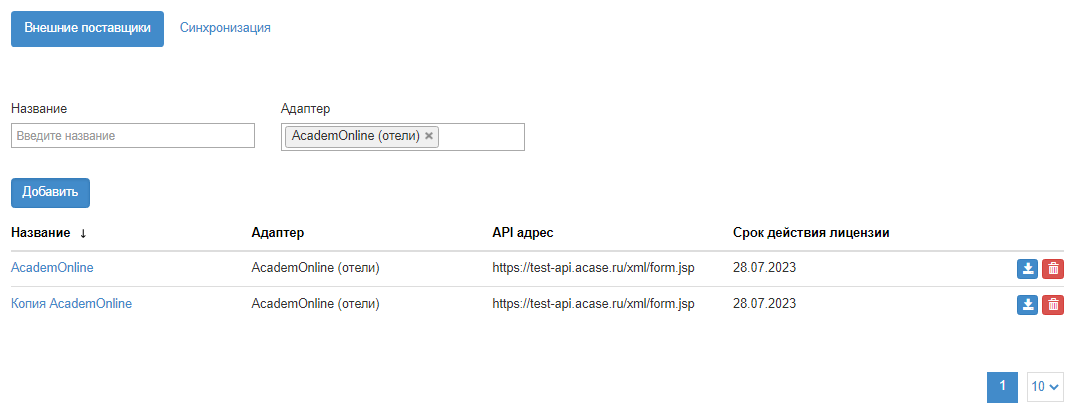 |
Любого поставщика можно отредактировать, выбрав по названию. Также можно добавить нового, нажав кнопку Добавить.
Список полей для заполнения ( * – обязательное):
- Адаптер * – значение AcademOnline (отели) выбирается из списка;
- Название * – название поставщика;
- API адрес * – предоставляемый AcadenOnline адрес службы поиска внешней системы;
- Владелец * – имя владельца, выдается внешней системой;
- Логин * – логин, выдается внешней системой;
- Пароль * – выдается внешней системой;
- Язык – возможен выбор одного из двух вариантов языка (русский и английский). Определяет, на какой языке будет приходить название тарифа из внешней системы;
- Адрес SQL сервера * – адрес сервера, на котором располагается или будет располагаться база данных для загрузки справочников;
- Логин SQL сервера * – логин к серверу, на котором располагается или будет располагаться база данных для загрузки справочников;
- Пароль SQL сервера * – пароль к серверу, на котором располагается или будет располагаться база данных для загрузки справочников;
- База данных для загрузки справочников * – промежуточная база данных для загрузки справочников из внешней системы, отличная от основной. Если у клиента не заведена отдельная база данных для загрузки справочников, то достаточно указать в данном поле подходящее название, система сама создаст новую промежуточную базу данных; С внешней системы в промежуточную базу загружаются следующие справочники:
страны, города, курорты, отели. Остальные справочники берутся напрямую из внешней системы.
- Максимальное количество запросов поставщику – настройка, регулирующая количество запросов отправляемых к внешнему поставщику службой поиска. То есть если выбрано 5 городов тура, 5 дат, 5 продолжительностей, а настройка указана в значении 10, то при запросе из службы поиска к внешнему поставщику будут отправлены не 125, а только 10 запросов.
- Разрешить сквозное бронирование для туристов – при включенной настройке при бронировании путевки частным лицом сразу осуществляется бронирование во внешней системе. При выключенной настройке при бронировании путевки частным лицом будет создана путевка только в ПК Мастер-Тур, при входе в путевку будет выведено предупреждение, что заявка создана без брони в системе внешнего поставщика. По умолчанию настройка включена.
- Разрешить, если отмена без штрафов возможна в течение N дней с момента бронирования – количество дней можно задавать только при включенной настройке Разрешить сквозное бронирование для туристов. При выполнении условия при бронировании путевки частным лицом сразу осуществляется бронирование во внешней системе. При невыполнении условия при бронировании путевки частным лицом будет создана путевка только в ПК Мастер-Тур, при входе в путевку будет выведено предупреждение, что заявка создана без брони в системе внешнего поставщика.
- Разрешить, если отмена без штрафов возможна в течение N дней с момента бронирования – количество дней можно задавать только при включенной настройке Разрешить сквозное бронирование для туристов. При выполнении условия при бронировании путевки частным лицом сразу осуществляется бронирование во внешней системе. При невыполнении условия при бронировании путевки частным лицом будет создана путевка только в ПК Мастер-Тур, при входе в путевку будет выведено предупреждение, что заявка создана без брони в системе внешнего поставщика.
- Разрешить сквозное бронирование для агентов – при включенной настройке при бронировании путевки агентом сразу осуществляется бронирование во внешней системе. При выключенной настройке при бронировании путевки агентом будет создана путевка только в ПК Мастер-Тур, при входе в путевку будет выведено предупреждение, что заявка создана без брони в системе внешнего поставщика. По умолчанию настройка включена.
- Разрешить, если отмена без штрафов возможна в течение N дней с момента бронирования – количество дней можно задавать только при включенной настройке Разрешить сквозное бронирование для агентов. При выполнении условия при бронировании путевки агентом сразу осуществляется бронирование во внешней системе. При невыполнении условия при бронировании путевки агентом будет создана путевка только в ПК Мастер-Тур, при входе в путевку будет выведено предупреждение, что заявка создана без брони в системе внешнего поставщика.
- Дополнительные условия: при невыполнении условия отмены без штрафов, для бронирования достаточно выполнение одного из дополнительных условий ниже. При выполнении условия отмены без штрафов, дополнительные условия игнорируются.
- Разрешить, если у агента установлен признак – признак задается в справочнике партнера. При наличии данного признака у агента при бронировании путевки сразу осуществляется бронирование во внешней системе. При отсутствии данного признака у агента при бронировании путевки будет создана путевка только в ПК Мастер-Тур, при входе в путевку будет выведено предупреждение, что заявка создана без брони в системе внешнего поставщика.
- Разрешить при наличии остатка депозита у агента не менее N% от стоимости услуги, бронируемой во внешней системе – если используется данная настройка, то у агента должен быть заведен депозит. При выполнении условия при бронировании путевки агентом сразу осуществляется бронирование во внешней системе. При невыполнении условия при бронировании путевки агентом будет создана путевка только в ПК Мастер-Тур, при входе в путевку будет выведено предупреждение, что заявка создана без брони в системе внешнего поставщика.
- Разрешить, если у агента установлен признак – признак задается в справочнике партнера. При наличии данного признака у агента при бронировании путевки сразу осуществляется бронирование во внешней системе. При отсутствии данного признака у агента при бронировании путевки будет создана путевка только в ПК Мастер-Тур, при входе в путевку будет выведено предупреждение, что заявка создана без брони в системе внешнего поставщика.
Подключение к API адресу AcademOnline можно проверить по нажатию на кнопку Проверить подключение. Система производит пробное подключение к API и проверяет его доступность.
При сохранении внешнего поставщика AcademOnline в БД автоматически создается ценовой пакет и поставщик с названием, которое было введено при создании поставщика, в скобках указывается "внешняя система". Это необходимо для того, чтобы была возможность внести стоимость услуги, по которой будет работать поиск (при условии, что разрешается только бронирование услуги из внешней системы).
Получение и внесение данных от внешней системы
Внешняя система AcademOnline предоставляет данные в следующем виде:
- API адрес – https://test-api.acase.ru/xml/form.jsp
- Владелец – MEGATEC
- Логин – TEST
Синхронизация
Синхронизация служит для сопоставления справочных данных из AcademOnline со справочными данными, указанными в ПК Мастер-Тур. Для того, чтобы начать работу, нужно выбрать необходимые данные:
- В списке Поставщик выбираем интересующего поставщика (в списке отображаются названия поставщиков, созданные на вкладке Внешние поставщики);
- В списке Справочник выбираем необходимый справочник.
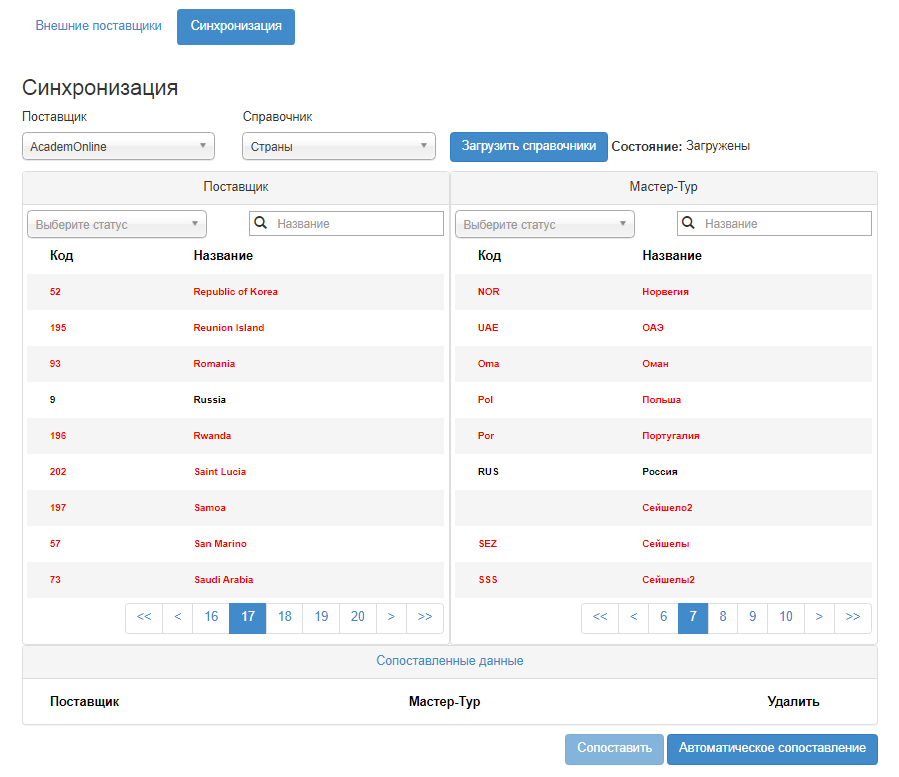
|
Слева отображаются справочные данные AcademOnline. Справа отображаются справочные данные из ПК Мастер-Тур.
Данные, которые сопоставлены - подсвечены черным цветом. Не сопоставленные данные подсвечены красным цветом. Существует возможность фильтрации справочных данных по статусу ("Сопоставлен" или "Не сопоставлен") и поиска по названию.
В блоке Сопоставленные данные отображаются сопоставленные данные по выбранным элементам в левой или/и правой частях. Отображаемые данные сортируются по алфавиту. Данные можно сопоставлять и удалять сопоставление:
- Если нужно удалить сопоставление, можно воспользоваться кнопкой Удалить после нажатия данные станут не сопоставленными и подсвечены красным цветом. Если есть связанные сопоставления с удаляемой записью (к примеру, Страна->Город), то связанные сопоставления также будут удалены;
- Если нужно данные сопоставить, то есть два варианта:
- Точечное сопоставление – т.е. нужно выбрать не сопоставленное значение (подсвеченное красным цветом) в левой части и аналогичное ему значение в правой части (или то значение, которое должно быть сопоставлено). После того как значения выбраны, станет активной кнопка Сопоставить. Нажимаем кнопку, данные станут сопоставленными и подсвечены черным цветом;
- Автоматическое сопоставление (* – обязательное) – при нажатии кнопки Автоматическое сопоставление запускается процесс автоматического сопоставления справочников. Для AcademOnline сопоставляются следующие справочники:
- Страны (по названию) * – обязательное сопоставление;
- Города (по названию и стране) * – обязательное сопоставление. Возможно множественное сопоставление: несколько городов из справочника «Города» внешней системы (поставщика) можно сопоставить с одним городом из справочника «Города» в ПК «Мастер-Тур»;
- Отели (по названию и городу) * – обязательное сопоставление. Если было множественное сопоставление городов, то при сопоставлении отелей в справочнике «Отели» внешней системы (поставщика) подгружаются отели по сопоставленным городам;
- Категории отелей (по коду); Внимание! После того как выполнена привязка отеля из внешней системы к отелю из Мастер-Тура, но не выполнена привязка категорий отелей, то категория отеля подгружается из карточки отеля из справочника "Отели".
- Типы номеров – от внешней системы приходит один тип "Без типа номера", его можно сопоставить с любым типом из справочников мастер-тура. Сопоставленный тип номера будет использоваться для всех категорий и типов размещений, корзина обрабатывает выбранные комбинации корректно;
- Категории номеров - данные этого справочника отображаются только после того, как в поиске вариантов программ туров была найдена соответствующая категория номера;
- Типы питания (по коду);
- Валюты (по коду) * – обязательное сопоставление;
- Статусы услуг (по коду) * – обязательное сопоставление.
Работа в системе
После того, как создан внешний поставщик и данные из AcademOnline синхронизированы с данными ПК "Мастер-Тур", нужно создать тур, в который будут добавлены услуги от внешнего поставщика. Рассмотрим на примере создания тура, в котором содержится услуга - Отель/круиз.
Создание услуги проживания и нового тура
Создаем услугу Отель/Круиз от внешнего поставщика:
- Во вкладке Внешние поставщики создаем внешнего поставщика, например AcademOnline и у нас автоматически создается ценовой пакет, который называется AcademOnline(внешняя система), поэтому в экране Выбор ценового пакета нужно выбрать именно этот ценовой пакет (т.е. услугу, подбираемую у внешнего поставщика, обязательно нужно заводить в ценовом пакете, созданном при создании внешнего поставщика).
- Выбираем поставщика - выбираем именного внешнего поставщика. Он так же появляется в БД "Партнеры" автоматически, при создании внешнего поставщика во вкладке Внешние поставщики. В нашем случае это поставщик AcademOnline(внешняя система).
- Затем выбираем тип услуги Отель/Круиз. Страну и город проживания выбираем те, которые нас интересуют для подбора отеля или круиза. Для нашего примера выберем страну Россия и города Москва, Сочи, Краснодар.
- При необходимости у пользователя есть возможности занести собственные цены на отели из внешней системы в экране Цены на отели в ПК "Мастер-Тур".
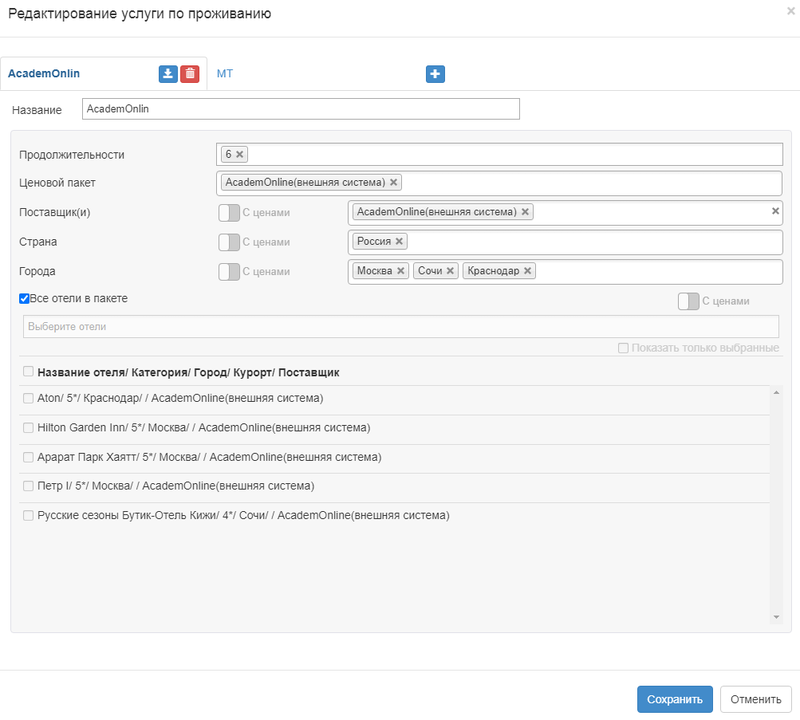
|
- Создаем тур стандартным способом и вносим в него созданную услугу проживания.
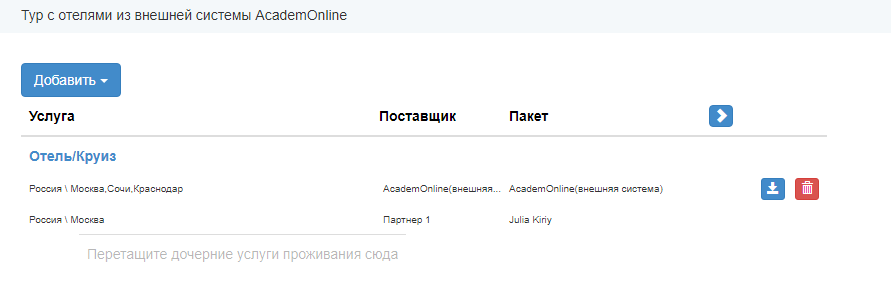
|
- При выборе подходящих данных в поиске вариантов программ туров система начнет искать туры с отелями из внешней системы AcademOnline.

|
- В поиске подбирается тур, в котором услуга Отель\Круиз будет подбираться от внешнего поставщика (т.е. в подобранном проживании страна и город будут соответствовать стране и городу проживания, заведенным в услуге Отель/Круиз от внешнего поставщика. Все остальные параметры услуги могут отличаться).
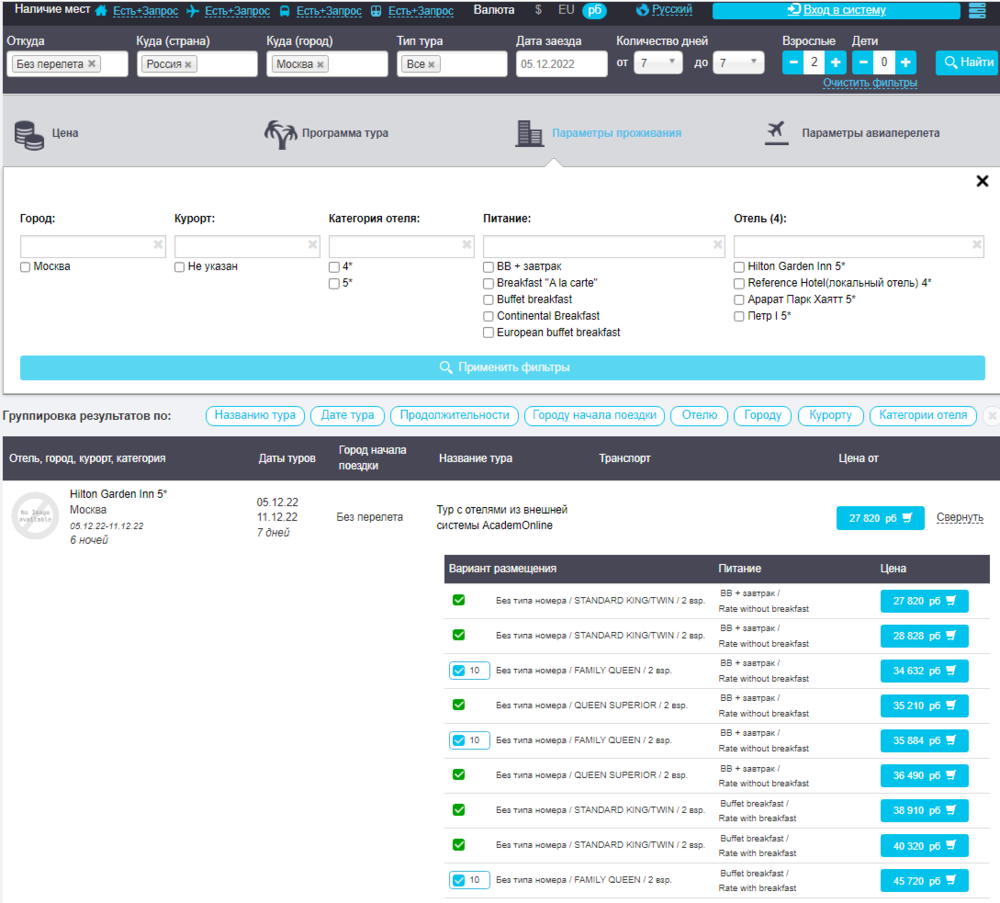
|
- При нажатии на цену, пользователь переходит в экран "Корзина", где может оформить бронирование тура с отелем из внешней системы AcademOnline. При этом будет указан размер штрафа, выплачиваемый за аннуляцию путевки с указанной даты (дата определяется по времени в формате UTC, дата наступления штрафа с 00:00:00 часов ).
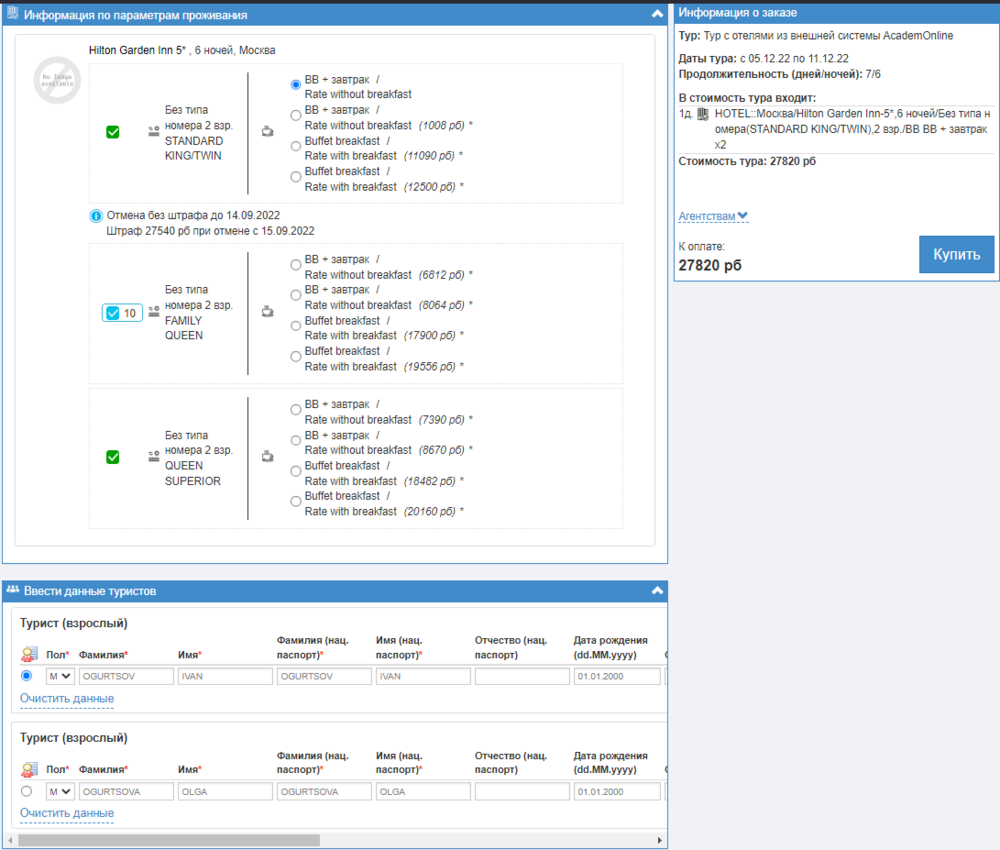
|
При бронировании может выйти сообщение, оно приходит от внешней системы, которое предупреждает что введены дублирующиеся данные туристов (фамилия и имя) по данной брони. Необходимо изменить данные или дату выезда.:

|
- После бронирования пользователь переходит в экран Информация о заказе, где может увидеть всю информацию по своей путевке, включая сумму штрафа за аннуляцию.

|
- По этому партнеру, после того как он был синхронизирован с партнером из внешней системы в MIS, туристы бронируются вне квоты. Поэтому в таком случае в экране Турпутевка кнопка Статус бронирования будет не активной.
После того как путевка забронирована, она автоматически отправляется во внешнюю систему и ей присваивается номер во внешней системе, который можно увидеть:
- В ПК Мастер-тур в экране История путевок
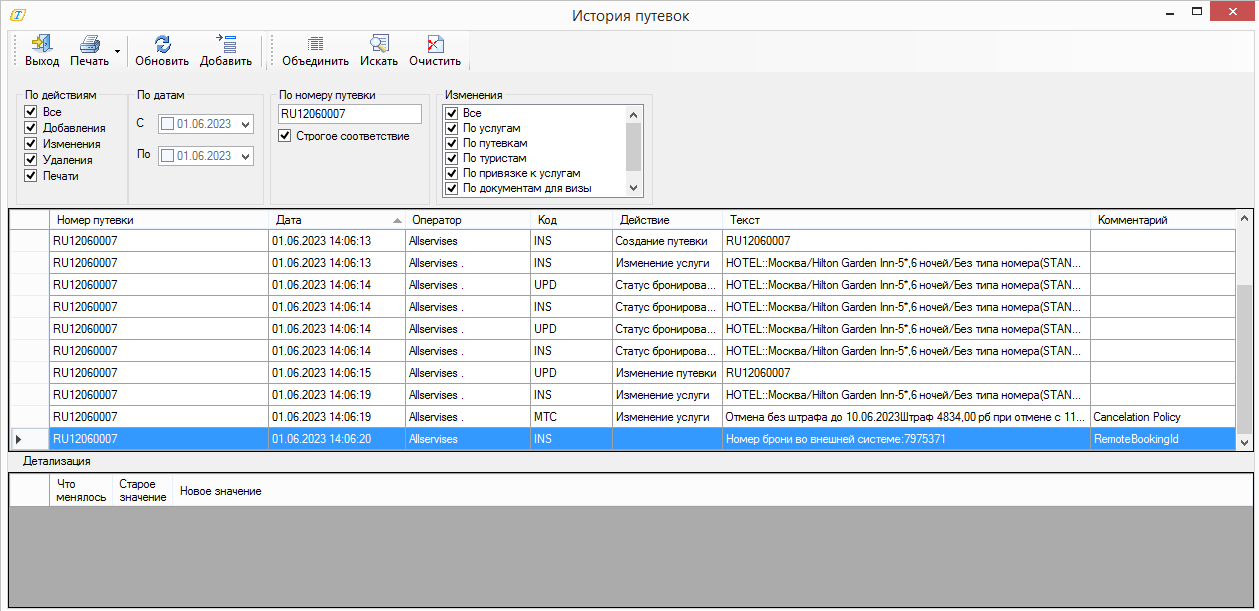
|
- В MIS в экране Бронирование путевок в колонке Доп. информация:
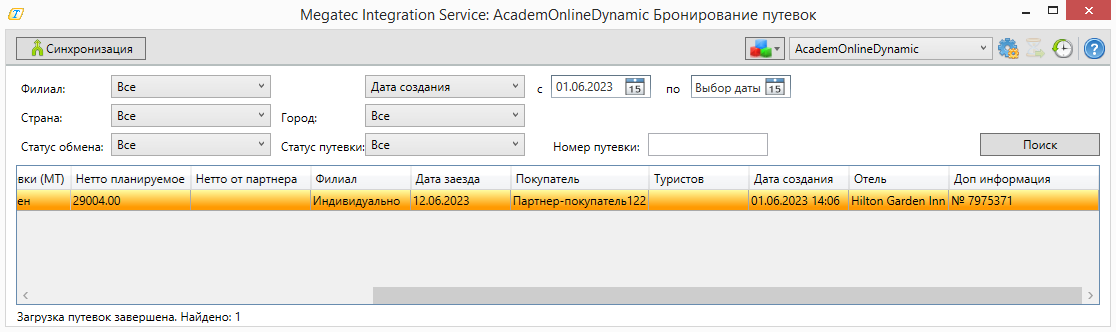
|
Отображение цены со штрафом в поиске и при бронировании
В поиске и при бронировании цены со штрафами отображаются с подписью «Аннуляция со штрафом»:
- В TourSearchClient
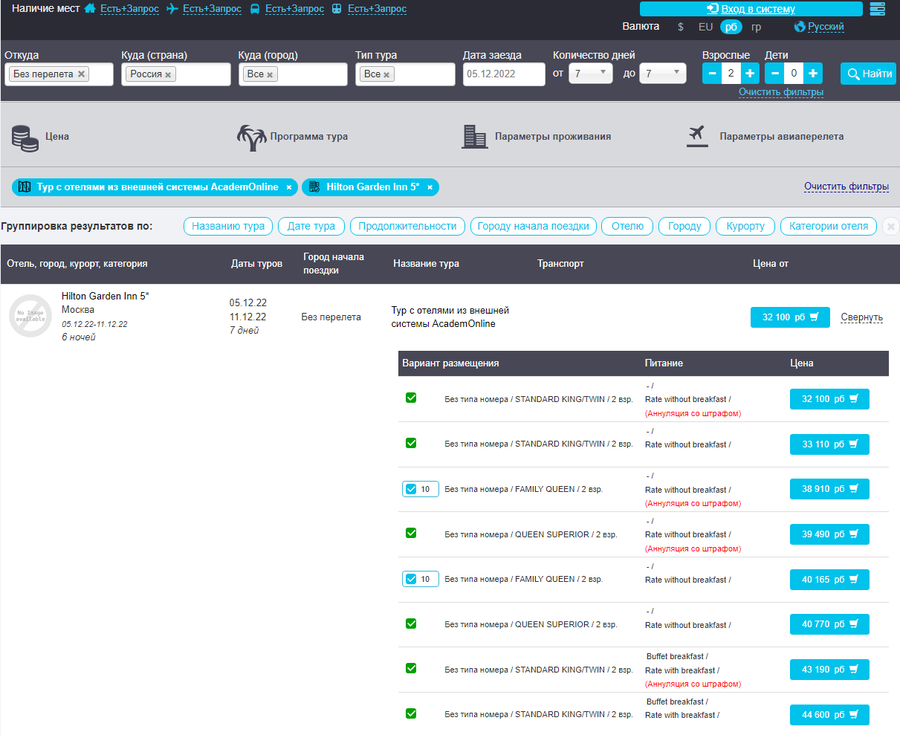
|
- В Canary
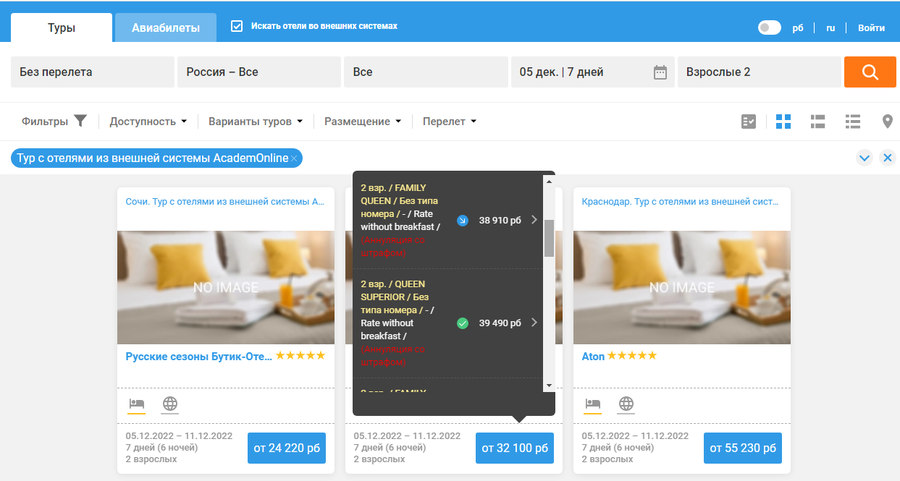
|
Расчет скидок, наценок и доплат
Пользователь может завести наценку или доплату на тур с проживанием из внешней системы. По умолчанию все цены из AcademOnline считаются комиссионными, поэтому на них действуют скидка покупателю при наличии комиссии партнера, однако стоит учитывать, что рассчитывается комиссия только для тех цен из внешней системы AcademOnline, к которым применены наценки.
В случае использования доплат скидка покупателю при наличии комиссии партнера рассчитывается только с тех доплат, у которых установлен признак «с доплаты дается комиссия».
Настройка логирования
Для получения данных о работе адаптера внешнего поставщика используется логирование, настройки которого осуществляются в файле Megatec.TourSearchOwin.exe.config папки TourSearchOwin. Путь к папке лог-файлов прописывается в секции Loggers path. Включение логирования осуществляется в секции Logger level. Возможные значения: ALL или OFF.
| № | Название | Описание | Настройка |
|---|---|---|---|
| 1 | Логирование | Разные настройки логирования отвечают за получение разной информации:
|
<Loggers path="Logs\">
<Logger level="ALL" name="HotelFromRemoteProviderMappingsLogger"/>
<Logger level="ALL" name="HotelFromRemoteProviderMappingsAddLogger"/>
<Logger level="ALL" name="HotelFromRemoteProviderErrorLogger"/>
<Logger level="ALL" name="HotelsRemoteProviderRequestResponseLogger"/>
<Logger level="ALL" name="SearchHotelsRemoteProviderRequestResponseLogger"/>
</Loggers>
|